- La lansarea unor jocuri specifice, cum ar fi Left 4 Dead 2, CS: GO, Borderlands sau Rocket League, unii jucători au raportat că nu s-a putut crea eroarea dispozitivului D3D sau D3D9.
- Dacă sunteți unul dintre jucătorii nefericiți care au apărut la această eroare, ar trebui să actualizați grafica și sistemul de operare al sistemului și să setați o rezoluție de lansare pentru jocurile afectate.
- Pentru mai multe ghiduri despre cum să remediați erorile din jocuri, ar trebui să consultați detaliile noastre Depanarea jocului pagină.
- Recenzii despre jocuri, ghiduri și remedieri pot fi găsite pe site-ul nostru Secțiunea de jocuri. Acoperim majoritatea jocurilor și lansatoarelor de jocuri, astfel încât veți găsi soluții pentru majoritatea erorilor acolo.

Acest software va repara erorile frecvente ale computerului, vă va proteja de pierderea fișierelor, malware, defecțiuni hardware și vă va optimiza computerul pentru performanțe maxime. Remediați problemele PC-ului și eliminați virușii acum în 3 pași simpli:
- Descărcați instrumentul Restoro pentru repararea computerului care vine cu tehnologii brevetate (brevet disponibil Aici).
- Clic Incepe scanarea pentru a găsi probleme cu Windows care ar putea cauza probleme PC.
- Clic Repara tot pentru a remedia problemele care afectează securitatea și performanța computerului
- Restoro a fost descărcat de 0 cititori luna aceasta.
Lansa erori sunt o întâmplare prea familiară pentru jucători, de parcă jocul simte dorința noastră de a juca și refuză să ne ofere ceea ce căutăm. La fel este cazul cu Nu s-a putut crea dispozitivul D3D sau cele mai puțin frecvente, dar la fel de enervante Eroare la crearea erorii dispozitivului D3D9.
Ambele erori sunt raportate de jucătorii care lansează jocuri prin Steam și pare a fi izolat doar de câteva titluri:
- Left 4 Dead 2
- CS: GO
- Borderlands 1 și 2
- Portal
- Liga Rachete
Din fericire, ruta pe care va trebui să o parcurgeți este aceeași pentru a remedia atât erorile D3D, cât și D3D9, deoarece acestea au o cauză comună. Cauza principală este legată de grafică, în special driverul plăcii grafice.
Vom parcurge pașii normali de depanare pe care trebuie să-i urmați atunci când vedeți aceste erori.
Cum remediez Eșecul creării unei erori de dispozitiv D3D sau D3D9?
1. Reporniți computerul
- Mergi la Start> Power> Restart
Ați încercat să îl opriți și să îl reporniți? Există un motiv pentru care băieții din IT spun asta tot timpul. Cu cele mai multe erori, primul lucru pe care ar trebui să-l faceți pentru a reporni dispozitivul.
Acest lucru va șterge memoria și va oferi sistemului dvs. șansa de a reîncărca toate fișierele necesare funcționării.
Procesul de repornire șterge starea actuală a software-ului, care în multe cazuri este tot ceea ce este necesar pentru ca erorile să dispară.
2. Verificați integritatea fișierelor de joc

- Click dreapta pe jocul problematic
- Mergi la Proprietăți
- Faceți clic pe Fisiere locale filă
- Click pe Verificați integritatea fișierelor de joc
Valve a pregătit cu amabilitate în Steam opțiunea de a verifica dacă fișierele dvs. de joc au fost corupte în vreun fel sau dacă lipsește ceva din directorul de instalare a jocului.
Acest lucru vă poate ajuta dacă antivirusul sau software-ul antimalware au decis să blocheze sau să pună în carantină un fișier.
Dacă Nu s-a putut crea dispozitivul D3D sau dispozitivul D3D9 erorile au fost cauzate de o eroare a driverului grafic, oferind sistemului un nou început ar putea rezolva problema.
Steam nu răspunde pe computer? Încercați aceste soluții simple
3. Actualizați Windows la cea mai recentă versiune

- Deschis Setări (comandă rapidă de la tastatură Win + i)
- Mergi la Actualizare și securitate
- Click pe Verifică pentru actualizări
Menținerea actualizată a sistemului de operare Windows este importantă, deoarece beneficiați de cele mai recente remedieri de erori și actualizări de securitate.
Uneori, aceste actualizări includ patch-uri de compatibilitate care pot rezolva nenorociri precum Nu s-a putut crea dispozitivul D3D sau nu a reușit crearea dispozitivului D3D9 erori.
4. Actualizați driverele grafice

Rulați o scanare a sistemului pentru a descoperi erori potențiale

Descărcați Restoro
Instrument de reparare PC

Clic Incepe scanarea pentru a găsi problemele Windows.

Clic Repara tot pentru a remedia problemele cu tehnologiile brevetate.
Rulați o scanare PC cu Restoro Repair Tool pentru a găsi erori care cauzează probleme de securitate și încetinesc. După finalizarea scanării, procesul de reparare va înlocui fișierele deteriorate cu fișiere și componente Windows noi.
Pentru plăcile grafice nVidia:
- Deschis Experiență GeForce
- Du-te la Șoferii filă
- Click pe Verifica pentru actualizares
- Odată ce noul driver este găsit, faceți clic pe Instalare expresă sau Instalare personalizată
- Reporniți computerul
Pentru plăci grafice AMD:
- Click dreapta pe desktop
- Selectați Software AMD Radeon
- Sub Driver & Software, faceți clic pe Verifică pentru actualizări
- Instalați noul driver și reporniți
Una dintre cele mai bune modalități de a remedia eroarea dispozitivului D3D sau D3D9 nu a reușit este să vă actualizați driverul grafic.
Aceste erori sunt cauzate de o problemă cu placa grafică sau cu driverul acesteia, deci de cele mai multe ori o actualizare a driverului va fi soluția.
Pentru a face un pas dincolo, vă recomandăm cu tărie să efectuați un instalare curată a driverului grafic sau utilizarea unui utilitar precum DDU pentru a elimina complet driverul grafic înainte de a instala cel nou.
Notă: Dacă utilizați DDU pentru a dezinstala driverul grafic, va trebui să accesați site-ul web al producătorului plăcii grafice și să descărcați manual driverul sau software-ul grafic (Experiență GeForce sau AMD Adrenalin).
Nu știți cum să utilizați DDU? Nicio problemă, avem un ghid care să vă arate.
5. Setați opțiunile de lansare a jocului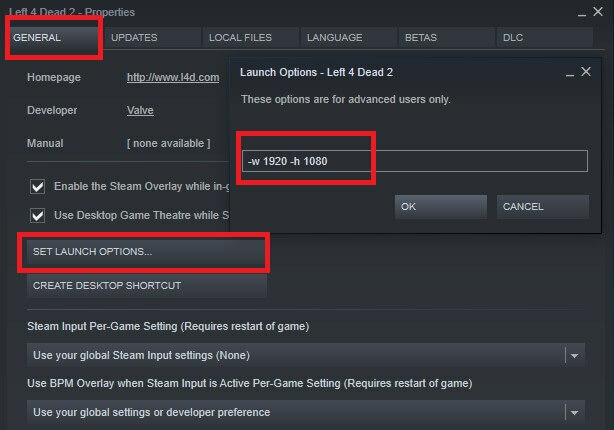
- Deschis Aburi
- Click dreapta pe joc
- Selectați Proprietăți
- În fila General, selectați Setați Opțiuni de lansare
- Tip -w 1920 -h 1080
- Clic O.K > Închide
- Lasează jocul
Notă: în loc de 1920 și 1080, utilizați rezoluția nativă a monitorului.
Acest lucru va forța lansarea jocului cu rezoluția specificată. Deoarece unele dintre aceste jocuri sunt ceva mai vechi, nu cooperează întotdeauna cu hardware mai nou și rezoluții mai mari.
Acest lucru poate cauza o problemă atunci când jocul încearcă să se lanseze cu o rezoluție mică, deci va trebui să forțați rezoluția dorită.
6. Rulați jocul în modul de compatibilitate
- Navigați la folderul de instalare a jocului (faceți clic dreapta pe joc în Steam> Administrare> Răsfoiți fișierele locale)
- Faceți clic dreapta pe executabil
- Selectați Proprietăți
- Faceți clic pe Compatibilitate filă
- Fie rulați instrumentul de depanare a compatibilității, fie bifați caseta și selectați manual un versiune mai veche de Windows pentru a rula jocul
După ce ați activat modul de compatibilitate, veți putea lansa jocul și acest lucru ar trebui să elimine Nu s-a putut crea dispozitivul D3D sau D3D9 eroare.
7. Activați serviciile pentru remediere Eroare la crearea erorii dispozitivului D3D
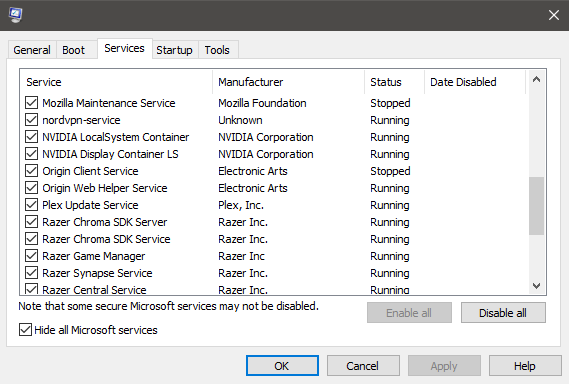
Deschideți fereastra Run (comandă rapidă de la tastatură Win + R)
- Tip msconfig
- Du-te la Servicii filă
- Asigurați-vă că toate nVidia sau AMD serviciile sunt activate
- Notă: Dacă nu sunteți sigur ce servicii sunt acestea, faceți clic pe Permite tuturor
- Reporniți computerul dvs.
În căutarea unei mai bune performanțe, unii utilizatori dezactivează anumite servicii pe care le consideră neimportante, dar nu putem sublinia acest lucru suficient: dvs. nu ar trebui să le dezactivați niciodată dacă nu faceți 100% din modificările pe care le efectuați, deoarece acest lucru ar putea duce la blocarea jocului sau chiar mai rău, la sistemul instabilitate.
Aceste remedieri vă vor ajuta să remediați atât Eșecul creării dispozitivului D3D, cât și Eșecul creării erorilor dispozitivului D3D9 la lansarea jocurilor pe Steam.
Dacă întâmpinați alte probleme cu jocurile Steam, anunțați-ne în secțiunea de comentarii de mai jos.
 Încă aveți probleme?Remediați-le cu acest instrument:
Încă aveți probleme?Remediați-le cu acest instrument:
- Descărcați acest instrument de reparare a computerului evaluat excelent pe TrustPilot.com (descărcarea începe de pe această pagină).
- Clic Incepe scanarea pentru a găsi probleme cu Windows care ar putea cauza probleme PC.
- Clic Repara tot pentru a remedia problemele cu tehnologiile brevetate (Reducere exclusivă pentru cititorii noștri).
Restoro a fost descărcat de 0 cititori luna aceasta.
întrebări frecvente
D3D (Direct 3D) este o componentă a API-ului DirectX pe care sistemul dvs. îl folosește pentru a reda grafica. Dacă întâmpinați probleme cu D3D, acest ghid vă va arăta cum să remediați problemele. Pentru mai multe informații despre Direct3D, consultați articolul nostru detaliat.
Când primiți o eroare D3D, înseamnă că aveți o problemă cu adaptorul grafic, pentru a afla cum să o remediați, urmați pașii de mai sus.
Actualizați driverul grafic la cea mai recentă versiune, apoi continuați cu instrucțiunile din acest ghid.

![Clubul social nu a pornit: codul de instalare 1 [remediere]](/f/501984039675bfbe60b4ea3c4fcc447e.png?width=300&height=460)
